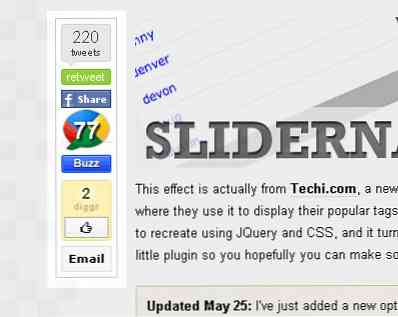วิธียอดนิยมในการเพิ่มสัญญาณ WiFi และปรับปรุงประสิทธิภาพ
เมื่อติดตั้งเราเตอร์ไร้สายจาก ISP ของคุณเครือข่าย WiFi ส่วนใหญ่มักจะมีประสิทธิภาพพอสมควร สำหรับการตั้งค่าที่บ้านเราเตอร์ที่มีคุณภาพมักจะเกินพอที่จะใช้เครือข่ายที่เหมาะสม ท้ายที่สุดแม้แต่เพื่อนบ้านที่ใกล้ชิดของคุณก็ยังสามารถเห็นเครือข่ายไร้สายของคุณได้ แน่นอนว่ามีข้อยกเว้นบางประการ.
หากคุณอาศัยอยู่ในบ้านที่มีขนาดใหญ่มากหรือ ISP ของคุณติดตั้งเราเตอร์ของคุณในสถานที่แปลก ๆ เช่นตู้เสื้อผ้าของคุณสัญญาณ WiFi ของคุณอาจไม่ถึงทุกส่วนของบ้านอย่างเพียงพอ เมื่อพูดถึงการสตรีมสื่อสัญญาณ WiFi ที่อ่อนแอส่งผลให้เกิดความล่าช้าอย่างมากและวิดีโอที่ขาด ๆ หาย ๆ.

โชคดีที่มีหลายสิ่งที่คุณสามารถทำได้เพื่อช่วยเพิ่มความแรงของสัญญาณ WiFi นี่คือคำแนะนำยอดนิยมของฉันสำหรับการปรับปรุง WiFi ที่อ่อนแอ โปรดทราบว่าบทความนี้มุ่งเน้นไปที่ WiFi โดยเฉพาะและไม่ได้อยู่ในการเชื่อมต่ออินเทอร์เน็ตของคุณ.
หากการเชื่อมต่ออินเทอร์เน็ตของคุณช้าลองดูบทความของฉันที่พูดถึงหลาย ๆ วิธีที่คุณสามารถเพิ่มความเร็วอินเทอร์เน็ตได้.
ใช้โปรโตคอล WiFi ล่าสุด
Wireless AC กลายเป็นมาตรฐานไปแล้ว แต่ถ้าคุณยังไม่ได้อัพเกรดเป็นเราเตอร์ไร้สาย AC และยังคงใช้ Wireless G หรือ N อยู่คุณอาจต้องพิจารณาอัพเกรด Wireless AC ได้รับการพิสูจน์แล้วว่าเป็นเทคโนโลยีที่มีความสามารถมากกว่าซึ่งไม่เพียงสร้างช่วง WiFi ที่มากขึ้น แต่ยังได้รับการปรับปรุงและความแรงของสัญญาณที่สอดคล้องกันอีกด้วย.
แน่นอนเราเตอร์ AC ไร้สายจะมีประสิทธิภาพสูงสุดกับอุปกรณ์ Wireless AC หากคุณกำลังใช้อุปกรณ์ที่ใหม่กว่าที่มีการ์ดไร้สายในตัวเช่นแล็ปท็อปให้ตรวจสอบว่ามันรองรับโปรโตคอลไร้สายแบบใด.
นอกจากนี้ยังเป็นที่น่าสังเกตว่าหลังจาก AC จะมี AD, AH, AJ, AX และอื่น ๆ คุณไม่จำเป็นต้องใช้โปรโตคอลล่าสุดเสมอไป แต่คุณก็ไม่ต้องการเป็นโปรโตคอลหลายตัว Wireless N และ AC รองรับ MIMO ซึ่งอนุญาตให้มีเสาอากาศหลายเสา.
รับ Router แบบ Dual-Band
คุณอาจสังเกตเห็นว่าเราเตอร์บางตัวมีคุณสมบัติที่เรียกว่าดูอัลแบนด์ ซึ่งหมายความว่ารองรับทั้งเครือข่าย 2.4 GHz และ 5 GHz ดังนั้นความแตกต่างคืออะไร? 5 GHz ช่วยให้ความเร็วสูงกว่า 2.4 GHz มาก แต่ในระยะทางที่สั้นกว่า.
เราเตอร์ดูอัลแบนด์จะมีประโยชน์เพราะคุณจะได้รับความเร็วที่เร็วขึ้นเมื่อคุณเข้าใกล้เราเตอร์มากขึ้น แต่คุณสามารถเปลี่ยนไปใช้เครือข่าย 2.4 GHz เมื่อคุณอยู่ไกลออกไปเนื่องจากสัญญาณ 2.4 GHz สามารถเดินทางไกลและเจาะกำแพงได้มากขึ้น น่าเสียดายที่คุณต้องสลับไปมาระหว่างเครือข่ายทั้งสองนี้ด้วยตนเอง.
โทรหา ISP ของคุณ
เนื่องจากคนส่วนใหญ่ใช้เราเตอร์เริ่มต้นที่ ISP มอบให้แก่พวกเขาดังนั้นจึงควรตรวจสอบให้แน่ใจว่าคุณมีสิ่งที่ดีที่สุดที่พวกเขามีให้ ISP ส่วนใหญ่จะติดตั้งเราเตอร์ที่ราคาถูกลงด้วยความเร็วที่น้อยลงและฟีเจอร์ที่น้อยลงจากนั้นลองให้คุณอัพเกรดในภายหลัง.
หากคุณได้รับการเชื่อมต่อบริการคุณมักจะสามารถทำให้พวกเขาให้เราเตอร์ที่ดีที่สุดก่อนที่จะลงทะเบียนกับพวกเขา หากคุณเป็นลูกค้าอยู่แล้วคุณสามารถข่มขู่ที่จะออกไป น่าเสียดายที่การได้รับเราเตอร์ที่ดีกว่าปกติคุณจะต้องจ่ายค่าบริการรายเดือนหรือซื้อล่วงหน้า.

อย่างไรก็ตามหากคุณซื้อเราเตอร์ล่วงหน้าอย่าซื้อจาก ISP แทนที่จะไปที่ Amazon หรือ eBay แล้วซื้อจากตรงนั้น คุณสามารถเรียกช่างให้มาและติดตั้งเราเตอร์ได้ตลอดเวลาถ้าคุณรู้สึกไม่สบายใจที่จะทำมันด้วยตัวเอง.
ใช้ตัวเพิ่มสัญญาณเคเบิล
หากคุณมีเคเบิลอินเทอร์เน็ตหลายปัจจัยสามารถเล่นกับความแรงของสัญญาณเคเบิลจริงที่มาจาก บริษัท เคเบิลถึงบ้านของคุณ หากคุณอาศัยอยู่ในย่านที่คึกคักซึ่งมีหลายครอบครัวกำลังไฟของสายเคเบิลที่แท้จริงที่บ้านของคุณรับอาจไม่เหมาะสม นอกเหนือจากนี้สิ่งต่าง ๆ เช่นตัวแยกที่อนุญาตให้มีช่องเสียบสายเคเบิลในทุกห้องมีแนวโน้มที่จะทำให้สัญญาณอ่อนลงและยิ่งคุณมีตัวแยกมากขึ้นสัญญาณก็จะอ่อนลง.

บูสเตอร์สัญญาณเคเบิลสามารถช่วยให้เครือข่าย WiFi ในบ้านของคุณเป็นสัญญาณที่ดีที่สุดโดยทำหน้าที่เป็นเครื่องขยายเสียง โดยพื้นฐานแล้วอุปกรณ์เหล่านี้มีลักษณะและทำงานเหมือนกับตัวแยกโคแอกเซียลปกติ อย่างไรก็ตามพวกเขาได้รับการออกแบบทางวิศวกรรมเพื่อกระจายสัญญาณเคเบิลอย่างมีประสิทธิภาพมากที่สุด เครื่องรับสัญญาณเคเบิลจะช่วยเพิ่มความแรงของสัญญาณให้กับโทรทัศน์ของคุณ.
เพิ่มประสิทธิภาพเราเตอร์และอัปเดตเฟิร์มแวร์
อันนี้ค่อนข้างมอบให้ แต่จะดีที่สุดเสมอที่จะมีเฟิร์มแวร์ที่ทันสมัยที่สุดสำหรับเราเตอร์ไร้สายของคุณ เมื่อมีการเปลี่ยนแปลงเทคโนโลยีจำเป็นต้องมีการอัพเดตเฟิร์มแวร์เพื่อให้เราเตอร์ทำงานได้อย่างเต็มประสิทธิภาพ.

คุณควรปรับแต่งการตั้งค่าบนเราเตอร์ของคุณเพื่อให้ได้ผลลัพธ์สูงสุด ตัวอย่างเช่นหากคุณได้รับสัญญาณรบกวนมากคุณอาจต้องการเปลี่ยนช่อง ส่วนใหญ่เวลาจะถูกตั้งค่าเป็นอัตโนมัติ แต่บางครั้งมันก็คุ้มค่าการตั้งค่าด้วยตนเอง ทางที่ดีควรปรึกษาคู่มือผู้ใช้เราเตอร์เพื่อหาคำแนะนำเฟิร์มแวร์และการตั้งค่า.

เรื่องตำแหน่ง เราเตอร์
สำหรับการครอบคลุม WiFi ที่ดีที่สุดเราเตอร์ไร้สายควรอยู่ในตำแหน่งกลางภายในบ้าน มันควรจะอยู่ในตำแหน่งที่ไม่ใกล้กับพื้น แต่ไม่ควรชิดกับเพดานมากเกินไป สัญญาณ WiFi จะเดินทางในรูปแบบด้านข้างและส่วนใหญ่อุปกรณ์ WiFi เช่นแล็ปท็อปจะใช้ที่จุดกึ่งกลางภายในบ้าน ตัวอย่างเช่นคุณมักจะนั่งบนโซฟาเมื่อใช้แล็ปท็อป คุณไม่ได้นอนบนพื้น (ส่วนใหญ่) และคุณไม่ยืนบนบันได.
ใช้การตั้งค่าเครือข่าย Multi Router
วิธีการทั้งหมดที่กล่าวมาข้างต้นยังคงไม่ช่วยคุณหากคุณอาศัยอยู่ในบ้านที่มีขนาดใหญ่มากและระยะทางนั้นยอดเยี่ยมเกินไปแม้แต่สำหรับโปรโตคอลไร้สายล่าสุดที่ใช้เทคโนโลยี MIMO ในกรณีเหล่านี้คุณอาจต้องติดตั้งเราเตอร์ตัวที่สอง.
สิ่งนี้สามารถมาในรูปแบบของตัวขยาย / ตัวส่งสัญญาณไร้สายสะพานไร้สายหรือเพียงแค่เราเตอร์ไร้สายตัวที่สอง ฉันได้เขียนเกี่ยวกับการตั้งค่าเครือข่ายแยกที่สองโดยใช้เราเตอร์ไร้สายตัวที่สอง แต่คุณสามารถเพิ่มเราเตอร์ตัวที่สองในเครือข่ายเดียวกันได้.
ตัวอย่างเช่นหากคุณมี Verizon FIOS คุณสามารถซื้อเราเตอร์ที่เหมือนกันและกำหนดค่าเป็น MoCA LAN bridge คุณสามารถกำหนดค่าเราเตอร์ที่สองด้วย SSID ไร้สายและรหัสผ่านเดียวกันดังนั้นอุปกรณ์จะเชื่อมต่อกับเราเตอร์ที่อยู่ใกล้.
ซื้อระบบ WiFi
ทุกวันนี้มีหลาย บริษัท ที่ขายระบบ WiFi เหล่านี้เป็นเครือข่ายตาข่ายไร้สายโดยทั่วไป ประกอบด้วยเราเตอร์ที่เหมือนกันหลายตัวที่คุณเชื่อมต่อในสถานที่ต่าง ๆ ในบ้านของคุณ.
ข้อได้เปรียบหลักของระบบเหล่านี้คือการกำหนดค่าตัวเองและพูดคุยกันโดยอัตโนมัติ สิ่งนี้ทำให้ติดตั้งได้ง่ายและคุณสามารถเพิ่มอุปกรณ์ได้มากเท่าที่คุณต้องการเพื่อขยายขอบเขตเครือข่ายไร้สายของคุณ.

Eero เป็นตัวอย่างหนึ่งของระบบ WiFi มันมาพร้อมกับสามจุดเชื่อมต่อราคาประมาณ $ 500 คุณสามารถควบคุมและกำหนดค่าทุกอย่างผ่านแอพและใช้เวลาครึ่งชั่วโมงในการตั้งค่าทั้งหมด แน่นอนว่าคุณสูญเสียความยืดหยุ่นและการควบคุมทั้งหมดที่คุณมีเมื่อคุณซื้อเราเตอร์แบบดั้งเดิม.
บริษัท อื่นที่ฉันรู้ว่าเป็นที่นิยมคือ Open-Mesh โชคดีที่ผู้บริโภคสามารถซื้อได้เช่นกันและใช้งานได้ดีสำหรับการอยู่อาศัย นี่เป็นวิธีแก้ปัญหาที่แพงกว่ามาก แต่คุณจะเป็นผู้พักแรมที่มีความสุขในตอนท้ายของวัน.
เพิ่มเสาอากาศบูสเตอร์ WiFi
ขึ้นอยู่กับรุ่นที่แน่นอนของเราเตอร์ไร้สายของคุณมันอาจเข้ากันได้กับเสาอากาศตัวเสริม WiFi เสาอากาศไร้สายดูเหมือนจะมีความคิดเห็นที่หลากหลายหลากหลายจากผู้ซื้อ แต่สำหรับคนประมาณ 50% จะคุ้มค่ากับการซื้อ เสาอากาศบูสเตอร์ WiFi ทำงานด้วยแนวคิดเดียวกันกับที่เสาอากาศแบบพับเก็บได้สำหรับกล่องบูมแบบเก่า ในขณะที่เสาอากาศเริ่มต้นอาจมีอยู่แล้วภายในหรือน้อยที่สุดเสาอากาศ WiFi แบบสแตนด์อโลนอาจช่วยปรับปรุงสัญญาณเครือข่าย WiFi ได้.

ใช้อะแดปเตอร์ Powerline
สำหรับบางคนคุณไม่สามารถรับสัญญาณไร้สายในบางพื้นที่ของบ้านได้ อาจผนังทำจากวัสดุที่บล็อก WiFi และดังนั้นจึงไม่มีอะไรนอกจากการเชื่อมต่อสายเคเบิลโดยตรงจะทำงาน คุณสามารถลองวางเครือข่ายหรือสาย coax ไปยังตำแหน่งนั้น แต่ถ้าไม่สามารถทำได้อะแดปเตอร์ Powerline อาจเป็นทางเลือกที่ดี.

ความเร็วไม่มีอะไรจะเขียนถึงบ้าน แต่ดีกว่าไม่มีอะไรแน่นอน โดยทั่วไปคุณเสียบมันเข้ากับผนังหนึ่งที่เราเตอร์ของคุณและที่ที่คุณต้องการเชื่อมต่ออีเธอร์เน็ต ส่วนใหญ่มีพอร์ตอีเธอร์เน็ตเพียงพอร์ตเดียว แต่บางพอร์ตก็เหมือนกับพอร์ตเทคเทคหนึ่งด้านบนมีพอร์ตหลายพอร์ตเพื่อเชื่อมต่ออุปกรณ์หลายชนิด.
ปิดอุปกรณ์อื่น ๆ
หากคุณเป็นผู้ใช้อุปกรณ์หนักและมีอุปกรณ์จำนวนมากที่เชื่อมต่ออยู่ทั่วบ้านเช่นกล้องโทรศัพท์จอภาพอุปกรณ์ IOT ฯลฯ อาจคุ้มค่าที่จะปิดบางสิ่งเพื่อดูว่ามีการรบกวนบ้างไหม.
เครื่องใช้ไฟฟ้าอื่น ๆ เช่นไมโครเวฟอาจทำให้เกิดสัญญาณรบกวนได้ดังนั้นพยายามป้องกันเราเตอร์ให้ห่างจากอุปกรณ์อิเล็กทรอนิกส์อื่น ๆ.
การใช้วิธีการใด ๆ ข้างต้นจะช่วยเสริมสร้างเครือข่าย WiFi ของคุณและการใช้วิธีการต่าง ๆ ร่วมกันจะช่วยเพิ่ม WiFi ในบ้านของคุณได้อย่างมาก มีวิธีอื่นใดที่ดีในการช่วยปรับปรุงสัญญาณ WiFi ปล่อยให้เรารู้ในความคิดเห็น! สนุก!